[Android Code] การสร้าง Android Slices ตอนที่ 2
สวัสดีครับ บทความนี้มาเขียนต่อเรื่อง slice ที่ยังลองเล่นไม่เสร็จ มีอีกนิดหน่อย
ตอนก่อนหน้านี้
การทำ Multi-Slice
แอปของเราสามารถมีหลาย slice ได้ และสามารถทำได้หลายวิธี วิธีที่ผมใช้คือ 1 Provider ต่อ 1 เรื่อง เช่น Provider นี้จะมี slice ต่างๆเกี่ยวกับการปรับเสียง จะไม่ใช่ 1 provider ต่อ 1 slice
แล้วก็นำโค้ดส่วนการสร้าง slice ไปแยกเป็นคลาส Manager ของใครของมันอีกที
public class MySlicesProvider extends SliceProvider {
@Override
public boolean onCreateSliceProvider() {
return true;
}
public Slice onBindSlice(Uri sliceUri) {
switch (sliceUri.getPath()) {
case "/volume":
return MyVolumeSliceManager.createVolumeSlice(getContext(), sliceUri);
case "/slide":
return MyVolumeBarSliceManager.createVolumeBarSlice(getContext(), sliceUri);
}
return null;
}
}
ที่เหลือก็แล้วแต่เราจะปรับแต่ง slice แล้วละ เช่นการทำ InputRange หรือปกติเราจะเรียกว่า Slider
public class MyVolumeBarSliceManager {
...
public static Slice createVolumeBarSlice(Context context, Uri sliceUri) {
// Construct our parent builder
ListBuilder listBuilder = new ListBuilder(context, sliceUri, ListBuilder.INFINITY);
// Add the row to the parent builder
listBuilder.addRow(new ListBuilder.RowBuilder()
.setTitle("Volume = " + MyData.volume)
.setPrimaryAction(getSliceActionOpenActivity(context)));
ListBuilder.InputRangeBuilder inputRangeBuilder = new ListBuilder.InputRangeBuilder();
listBuilder.addInputRange(inputRangeBuilder // Create the input row.
.setInputAction(createPendingIntentWithData(context,MySliceBroadcastReceiver.REQ_CODE_UPDATE_VOLUME,inputRangeBuilder.getValue()))
.setMax(100)
.setValue(MyData.volume)
);
// Build the slice
return listBuilder.build();
}
}
ไปที่แอปตัวที่สองสำหรับ slice view ก็เพิ่ม SliceView อีกตัวลงใน layout
<LinearLayout
xmlns:android="http://schemas.android.com/apk/res/android"
xmlns:app="http://schemas.android.com/apk/res-auto"
xmlns:tools="http://schemas.android.com/tools"
android:layout_width="match_parent"
android:layout_height="match_parent"
tools:context=".MainActivity"
android:orientation="vertical"
android:padding="16dp">
<androidx.slice.widget.SliceView
android:id="@+id/sliceView_1"
android:layout_width="match_parent"
android:layout_height="wrap_content" />
<androidx.slice.widget.SliceView
android:id="@+id/sliceView_2"
android:layout_width="match_parent"
android:layout_height="wrap_content" />
</LinearLayout>
ปรับโค้ดใน activity ให้รองรับ sliceView อีกตัว
public class MainActivity extends AppCompatActivity {
private SliceView sliceView1;
private SliceView sliceView2;
@SuppressLint("RestrictedApi")
@Override
protected void onCreate(Bundle savedInstanceState) {
super.onCreate(savedInstanceState);
setContentView(R.layout.activity_main);
sliceView1 = findViewById(R.id.sliceView_1);
sliceView2 = findViewById(R.id.sliceView_2);
initSlice(sliceView1,SliceView.MODE_LARGE,"content://com.benzneststudios.myandroidslice/volume");
initSlice(sliceView2,SliceView.MODE_LARGE,"content://com.benzneststudios.myandroidslice/slide");
}
private void initSlice(SliceView sv,int mode,String strURI) {
sv.setMode(mode);
LiveData liveData = SliceLiveData.fromUri(this, Uri.parse(strURI));
liveData.observe(this, sv);
}
}
ลองรันดูผลลัพธ์
ดังนั้นคราวนี้เราจะทำกี่ slice ก็ได้แล้ว
การใช้ Grid
เราสามารถทำตารางลงใน slice ได้ เรียกว่า Grid Row-Cell มันก็คือการสร้างแถว แล้วก็สร้างคอลัมนั่นแหละ
.addGridRow() คือเพิ่มแถว
.addCell() คือเพิ่มคอลัมน์
แล้วใน cell ก็เพิ่มรูป เพิ่มหัวข้อได้
public class MyFruitGridCellManager {
...
public static Slice createFruitSlice(Context context, Uri sliceUri) {
ListBuilder listBuilder = new ListBuilder(context, sliceUri, ListBuilder.INFINITY)
.setHeader(
// Create the header.
new ListBuilder.HeaderBuilder()
.setTitle("Fruit")
.setPrimaryAction(getSliceActionOpenActivity(context))
)
// Add a grid row to the list.
.addGridRow(new GridRowBuilder()
// Add cells to the grid row.
.addCell(new GridRowBuilder.CellBuilder()
.addImage(IconCompat.createWithResource(context,R.drawable.ic_banana), ListBuilder.LARGE_IMAGE)
.addTitleText("Banana")
.addText("$0.99")
.setContentIntent(createPendingIntentWithData(context,1,0))
).addCell(new GridRowBuilder.CellBuilder()
.addImage(IconCompat.createWithResource(context,R.drawable.ic_citrus), ListBuilder.LARGE_IMAGE)
.addTitleText("Citrus")
.addText("$1.99")
.setContentIntent(createPendingIntentWithData(context,1,0))
)
.addCell(new GridRowBuilder.CellBuilder()
.addImage(IconCompat.createWithResource(context,R.drawable.ic_pear), ListBuilder.LARGE_IMAGE)
.addTitleText("Pear")
.addText("$1.99")
.setContentIntent(createPendingIntentWithData(context,1,0)))
.addCell(new GridRowBuilder.CellBuilder()
.addImage(IconCompat.createWithResource(context,R.drawable.ic_durian), ListBuilder.LARGE_IMAGE)
.addTitleText("Durian")
.addText("$3.99")
.setContentIntent(createPendingIntentWithData(context,1,0)))
// Every slice needs a primary action.
.setPrimaryAction(getSliceActionOpenActivity(context))
);
return listBuilder.build();
}
}
ลองรัน
Mode ของ Slice View
ตัว SliceView สามารถกำหนด mode ได้ 3 แบบ คืิอ SHORTCUT , SMALL , LARGE
MODE_LARGE คือเห็นทั้งหมด
MODE_SMALL คือเห็นแค่ส่วน Header
MODE_SHORTCUT คือ แสดงแค่ icons
คำอธิบายใน library
/**
* Mode indicating this slice should be presented in small format, only top-level information
* and actions from the slice are shown.
*/
public static final int MODE_SMALL = 1;
/**
* Mode indicating this slice should be presented in large format, as much or all of the slice
* contents are shown.
*/
public static final int MODE_LARGE = 2;
/**
* Mode indicating this slice should be presented as a tappable icon.
*/
public static final int MODE_SHORTCUT = 3;
ทีนี้มาลองเล่นดู ว่าแต่ละ mode จะเป็นยังไง
initSlice(sliceView1,SliceView.MODE_LARGE,"content://com.benzneststudios.myandroidslice/fruit");
initSlice(sliceView2,SliceView.MODE_SMALL,"content://com.benzneststudios.myandroidslice/fruit");
initSlice(sliceView3,SliceView.MODE_SHORTCUT,"content://com.benzneststudios.myandroidslice/fruit");
กรณีที่เป็น MODE_SHORTCUT แต่ slice ไม่มี icons จะแสดงเป็นไอคอนแอปแทน
Mode ของ Image ใน Slice
ใน builder ของ slice นั้นจะมี IMAGE แล้วเราก็สามารถกำหนด mode ได้ ซึ่งจะมีอยู่ 4 mode
คือ ICON , SMALL , LARGE , UNKNOWN
ผมจะลองเปลี่ยน Fruit Grid ของผมเป็นโหมดต่างๆ
// Add cells to the grid row.
.addCell(new GridRowBuilder.CellBuilder()
.addImage(IconCompat.createWithResource(context,R.drawable.ic_banana), ListBuilder.ICON_IMAGE)
.addTitleText("Banana")
.addText("$0.99")
.setContentIntent(createPendingIntentWithData(context,1,0)))
.addCell(new GridRowBuilder.CellBuilder()
.addImage(IconCompat.createWithResource(context,R.drawable.ic_citrus), ListBuilder.SMALL_IMAGE)
.addTitleText("Citrus")
.addText("$1.99")
.setContentIntent(createPendingIntentWithData(context,1,0)))
.addCell(new GridRowBuilder.CellBuilder()
.addImage(IconCompat.createWithResource(context,R.drawable.ic_pear), ListBuilder.LARGE_IMAGE)
.addTitleText("Pear")
.addText("$1.99")
.setContentIntent(createPendingIntentWithData(context,1,0)))
.addCell(new GridRowBuilder.CellBuilder()
.addImage(IconCompat.createWithResource(context,R.drawable.ic_durian), ListBuilder.UNKNOWN_IMAGE)
.addTitleText("Durian")
.addText("$3.99")
.setContentIntent(createPendingIntentWithData(context,1,0)))
จะเห็นว่าโหมด ICON คือมันจะทำ tint ให้รูปเราเป็นสีขาวแล้วพื้นหลังเป็น accent color
SMALL คือไอคอนเป็นสีขนาดเล็ก ส่วน LARGE ก็ใหญ่
UNKNOWN คือไม่ได้กำหนด

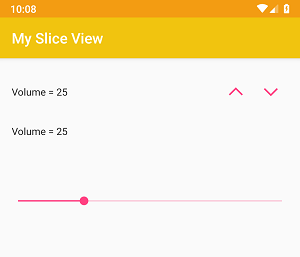
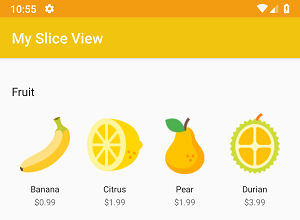


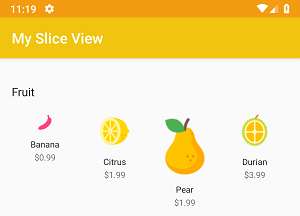
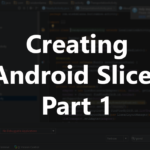 Previous Post
Previous Post Next Post
Next Post